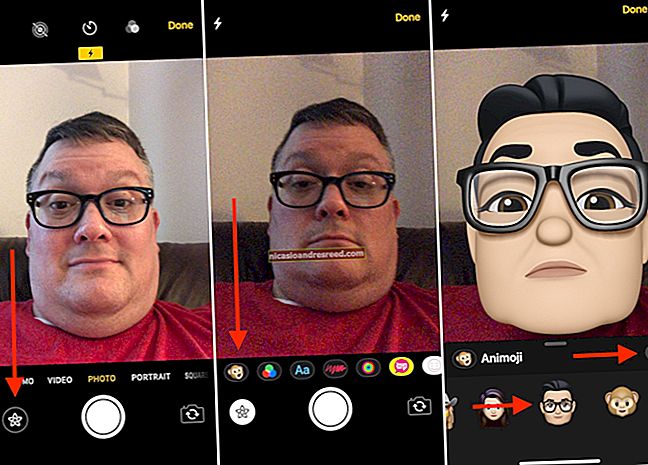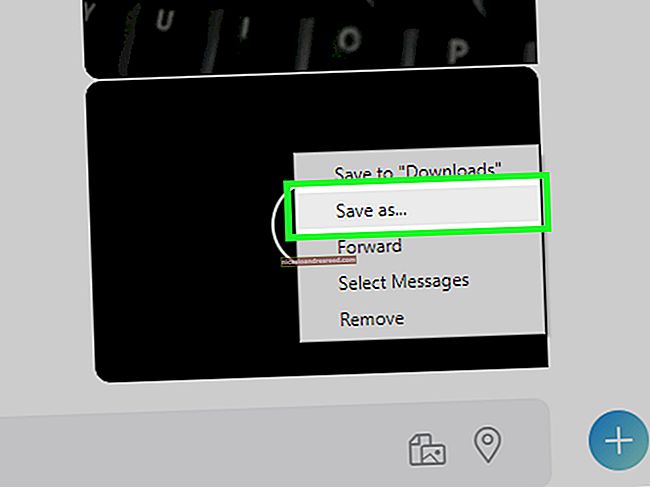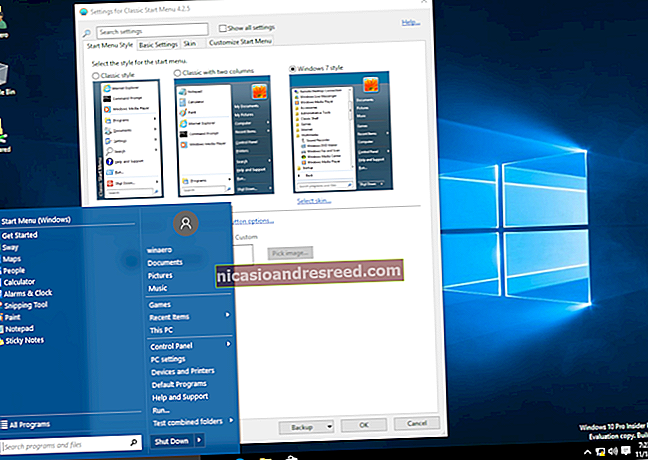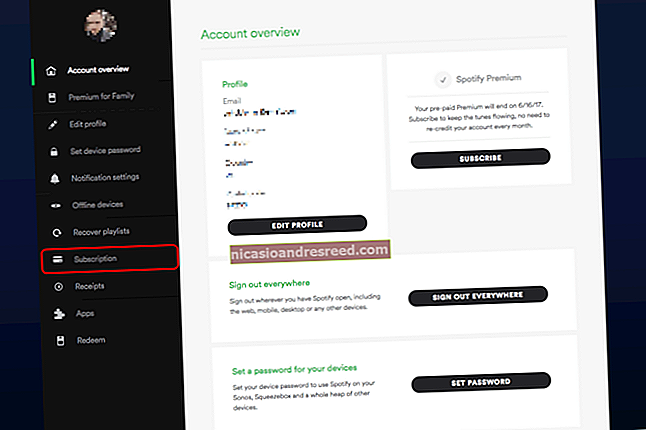Ano ang Partisyon ng Nakareserba na Sistema at Maaari Mong Tanggalin Ito?

Ang Windows 7, 8, at 10 ay lumikha ng isang espesyal na pagkahati ng "System Reserve" kapag na-install mo ang mga ito sa isang malinis na disk. Hindi karaniwang nagtatalaga ang Windows ng isang drive letter sa mga partisyon na ito, kaya makikita mo lang sila kapag gumamit ka ng Disk Management o katulad na utility.
KAUGNAYAN:Pag-unawa sa Paghahati sa Hard Drive sa Pamamahala ng Disk
Ang partisyon ng Nakareserba na System ay ipinakilala sa Windows 7, kaya hindi mo ito mahahanap sa mga nakaraang bersyon ng Windows. Ang pagkahati ay nilikha din sa Windows Serer 2008 R2 at mas bagong mga bersyon ng Server ng Windows.
Ano ang Ginagawa ng Partisyon ng Nakareserba na System?

Ang partisyon ng Nakareserba na System ay naglalaman ng dalawang mahahalagang bagay:
- Ang Boot Manager at Data ng Configuration ng Boot: Kapag nagsimula ang iyong computer, binabasa ng Windows Boot Manager ang boot data mula sa Boot Configuration Data (BCD) Store. Sinisimulan ng iyong computer ang boot loader mula sa pagkahati ng System Reservation, na siya namang nagsisimula sa Windows mula sa iyong system drive.
KAUGNAYAN:Paano Gumamit ng BitLocker Nang Walang Pinagkakatiwalaang Platform Module (TPM)
- Ginamit ang mga startup file para sa BitLocker Drive Encryption: Kung magpasya kang i-encrypt ang iyong hard drive gamit ang pag-encrypt ng BitLocker drive, naglalaman ang pagkahati ng System Reservation na naglalaman ng kinakailangang mga file para sa pagsisimula ng iyong computer. Binobola ng iyong computer ang hindi naka-encrypt na pagkahati ng System Reservation, at pagkatapos ay na-decryp ang pangunahing naka-encrypt na drive at sinisimulan ang naka-encrypt na Windows system.
Mahalaga ang pagkahati ng System Reservation kung nais mong gumamit ng pag-encrypt ng BitLocker drive, na hindi maaaring gumana sa ibang paraan. Ang mga mahahalagang boot file ay nakaimbak din dito bilang default, bagaman maaari mong iimbak ang mga ito sa pangunahing pagkahati ng Windows kung nais mo.
Kapag Lumilikha ang Windows ng System Reservation Partition

Ang partisyon ng Nakareserba na System ay kumonsumo ng 100 MB na puwang sa Windows 7, 350 MB ng puwang sa Windows 8, at 500 MB ng puwang sa Windows 10. Ang pagkahati ay karaniwang nilikha sa panahon ng proseso ng pag-install ng Windows, bago pa man maglaan ang installer ng puwang para sa pangunahing pagkahati ng system.
KAUGNAYAN:Beginner Geek: Paano Mag-install muli ng Windows sa Iyong Computer
Maaari Mong Tanggalin ang Partisyon ng Nakareserba na System?
Talagang hindi ka dapat makagulo sa pagkahati ng System Reservation-pinakamadali at pinakaligtas na iwan na lang ito.
Itinatago ng Windows ang pagkahati bilang default sa halip na lumikha ng isang drive letter para dito. Karamihan sa mga tao ay hindi kailanman napansin na mayroon silang isang partisyon na Nakareserba ng System maliban kung magpaputok sila ng mga tool sa disk para sa iba pang mga kadahilanan. Ang partisyon ng Nakareserba na System ay sapilitan kung gumagamit ka ng BitLocker-o nais mong gamitin ito sa hinaharap.
Pigilan ang Sistema ng Nakareserba na Sistema Mula sa Nilikha
Kung talagang hindi mo nais ang pagkahati na ito sa iyong drive-para sa anumang kadahilanan-ang perpektong bagay na dapat gawin ay pigilan ito mula sa paglikha sa una. Sa halip na lumikha ng isang bagong pagkahati sa hindi naalis na espasyo mula sa loob ng installer ng Windows, maaari kang lumikha ng isang bagong pagkahati na kumokonsumo ng lahat ng hindi nakalaan na puwang sa pamamagitan ng paggamit ng isa pang tool na disk-partitioning bago patakbuhin ang pag-install ng Windows.
Pagdating ng oras, ituro ang installer ng Windows sa pagkahati na iyong nilikha. Tumatanggap ang installer ng Windows na walang puwang para sa pagkahati ng System Reservation at mai-install ang Windows sa isang solong pagkahati. Tandaan na hindi mo pa rin nai-save ang buong 100 MB, 350 MB, o 500 MB na kukuha ng pagkahati. Ang mga file ng boot sa halip ay dapat na mai-install sa iyong pangunahing pagkahati ng system.
Upang magawa ito, kakailanganin mong gumamit ng anumang disk-partitioning software maliban sa graphic na isa sa installer ng Windows. Gayunpaman, maaari mo talaga itong gawin mula sa loob ng Windows installer. Sundin lamang ang mga sumusunod na hakbang:
- Pindutin ang Shift + F10 habang nag-i-install ng Windows upang buksan ang isang window ng Command Prompt.
- Uridiskpart sa window ng Command Prompt at pindutin ang Enter.
- Lumikha ng isang bagong pagkahati sa hindi naalis na espasyo gamit ang diskpart tool. Halimbawa, kung mayroon kang isang solong drive sa computer at ito ay walang laman, maaari mo lamang i-typepiliin ang disk 0 at pagkataposlumikha ng pangunahing pagkahati upang piliin ang unang disk at lumikha ng isang bagong pagkahati gamit ang buong halaga ng hindi inilaang puwang sa drive.
- Ipagpatuloy ang proseso ng pag-setup. Piliin ang pagkahati na nilikha mo kanina nang hilingin sa iyo na lumikha ng isang pagkahati.

Alisin ang isang Umiiral na Sistema ng Nakareserba na System
Maaaring posible na alisin ang isang partisyon ng Nakareserba ng System pagkatapos i-install ang Windows. Hindi mo lamang matatanggal ang pagkahati ng System Reservation. Dahil ang mga file ng boot loader ay nakaimbak dito, ang Windows ay hindi mag-boot nang maayos kung tatanggalin mo ang pagkahati na ito.
Upang tanggalin ang pagkahati na Nakareserba ng System, kailangan mo munang ilipat ang mga boot file mula sa pagkahati ng System Reservation papunta sa pangunahing Windows system drive. At ito ay mas mahirap kaysa sa tunog nito. Nagsasangkot ito ng panggugulo sa Registry, pagkopya ng iba't ibang mga file sa pagitan ng mga drive, pag-update ng tindahan ng BCD, at paggawa ng pangunahing system na paghimok ng aktibong pagkahati. Sa Windows 8, nagsasangkot din ito ng hindi pagpapagana at pagkatapos ay muling paganahin ang Kapaligiran sa Pag-recover ng Windows. Kakailanganin mong alisin ang partisyon ng Nakareserba na System at palakihin ang iyong umiiral na pagkahati upang makuha muli ang puwang.
Posible ang lahat ng ito, at mahahanap mo ang iba't ibang mga gabay sa web na gumagalaw sa iyo sa proseso. Gayunpaman, hindi opisyal na sinusuportahan ng Microsoft ang pamamaraan at hindi rin namin ito inirerekumenda. Makakakuha ka ng isang napakaliit na puwang — mas mababa sa ilang daang MB na ginamit ng pagkahati ng System Reservation-sa gastos ng potensyal na ginulo ang iyong operating system at nawawalan ng kakayahang gumamit ng pag-encrypt ng BitLocker drive.
Para sa sanggunian, narito kung bakit hindi mo lamang tinanggal ang pagkahati ng System Reservation. Ginamit namin ang editor ng pagkahati ng GParted sa isang live na CD ng Ubuntu upang tanggalin ang pagkahati ng System Reservation, at pagkatapos ay ginawang bootable ang pangunahing pagkahati ng system ng Windows nang walang pagtatangka sa pagkopya ng mga boot file. Nakita namin ang isang mensahe na nagsasabing nawawala ang aming Data ng Configuration ng Boot, at kailangan naming ayusin ang aming computer sa Windows install media.

KAUGNAYAN:Ang 10 Pinakatalino na Paraan upang Gumamit ng Linux upang ayusin ang Iyong Windows PC
Ang pagkahati na ito ay maaaring magmukhang nakakagulo sa iyong pagmamaneho at pag-aaksaya ng puwang, ngunit gumaganap ito ng mahahalagang pag-andar at ang pag-alis nito ay nagpapalaya ng halos walang puwang. Mahusay na balewalain lamang ang pagkahati, at kung talagang hindi mo ito gusto doon, pigilan ang paglikha nito habang nag-i-install ng Windows.